
win10图标大小怎么调?当我们拿到win10新电脑之后,下载一些常用应用时候,会发现桌面上的图标都很大,字体也是一样,那如何将图标字体调小呢?

【方法一】
在电脑桌面上点击鼠标右键,选择【查看】属性,再选择大图标、中等图标、小图标三个选项,就可以调整桌面上的图标大小,但是字体的大小却不会随着图标而改变。

【方法二】
在电脑桌面上点击鼠标右键,选择【显示设置】,进入设置界面,在右侧选择【缩放与布局】,选择“更改文本、应用等项目的大小”的比例,可以调整桌面图标的大小,但是不会改变桌面图标的字体大小,而且还会将电脑其他界面相应的缩小比例,以及字体
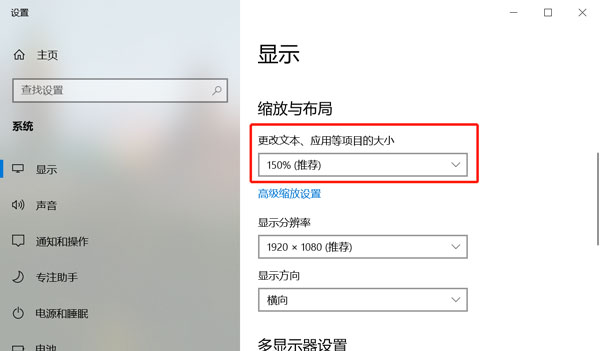
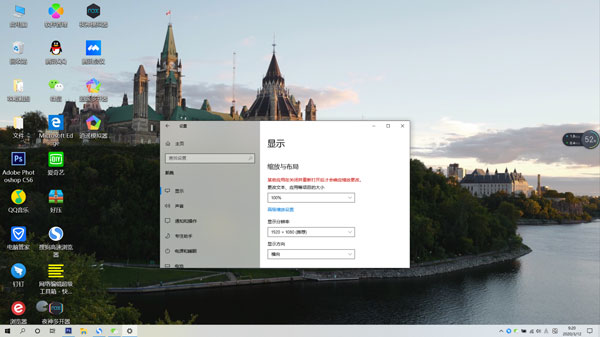
以上就是win10图标字体大小怎么调的全部内容了,希望以上内容对您有所帮助!
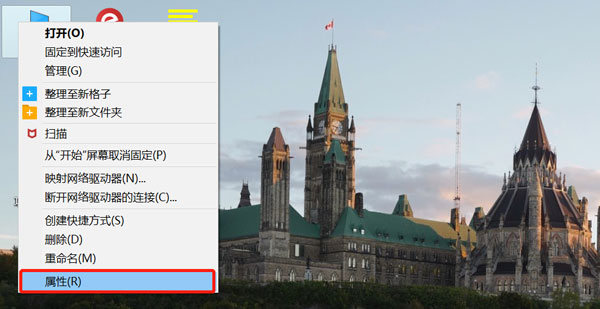
win10选择框颜色怎么修改 win10简化的颜色模式不能勾选
win10选择框颜色怎么修改?当我们在电脑桌面上使用鼠标左键选择多个应用或文件时,会出现一个虚线、蓝色的选择框,那选择框的颜色怎么修改呢,一起来看看吧!(0)人阅读时间:2023-04-01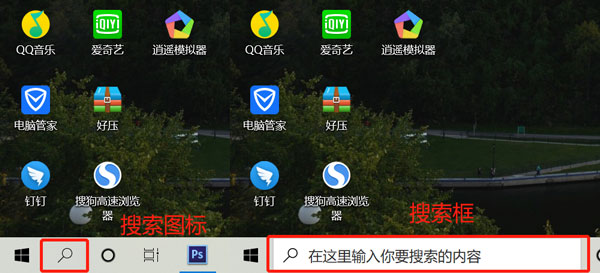
win10搜索框不见了怎么办 win10的搜索框不见了
win10搜索框不见了怎么办?每个win10系统的电脑在左下角都会显示一个搜索框,或者搜索按钮,但是当搜索框或者搜索按钮不见了该怎么办呢?下面就和小编一起来看看(0)人阅读时间:2023-04-01
win10搜索框快捷键(win10搜索工具框怎么调出来)
win10搜索框快捷键是什么?对于使用win10系统的用户来说,有很多功能需要使用搜索框进行搜索才可以找到并使用,但是每次使用都要点击搜索框,怎么快速打开搜索框(0)人阅读时间:2023-04-01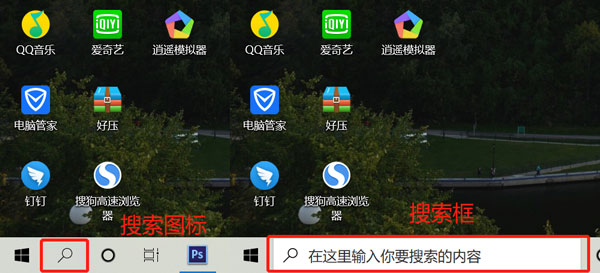
win10搜索框怎么缩小(如何缩小搜索框)
win10搜索框怎么缩小?使用win10系统的用户都知道,左下角的搜索框是默认为搜索框,占据左下角非常不好看,那如何缩小搜索框呢,下面就由小编为大家带来win1(0)人阅读时间:2023-04-01win10图标字体大小怎么调(win10图标字体大小调不了)
 win10图标大小怎么调?当我们拿到win10新电脑之后,下载一些常用应用时候,会发现桌面上的图标都很大,字体也是一样,那如何将图标字体调小呢?..2023-04-01
win10图标大小怎么调?当我们拿到win10新电脑之后,下载一些常用应用时候,会发现桌面上的图标都很大,字体也是一样,那如何将图标字体调小呢?..2023-04-01win10选择框颜色怎么修改 win10简化的颜色模式不能勾选
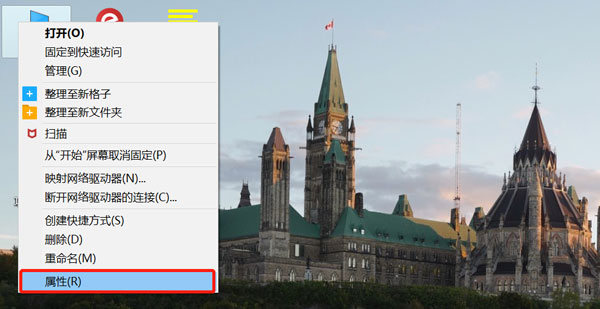 win10选择框颜色怎么修改?当我们在电脑桌面上使用鼠标左键选择多个应用或文件时,会出现一个虚线、蓝色的选择框,那选择框的颜色怎么修改呢,一起来看看吧!..2023-04-01
win10选择框颜色怎么修改?当我们在电脑桌面上使用鼠标左键选择多个应用或文件时,会出现一个虚线、蓝色的选择框,那选择框的颜色怎么修改呢,一起来看看吧!..2023-04-01win10搜索框不见了怎么办 win10的搜索框不见了
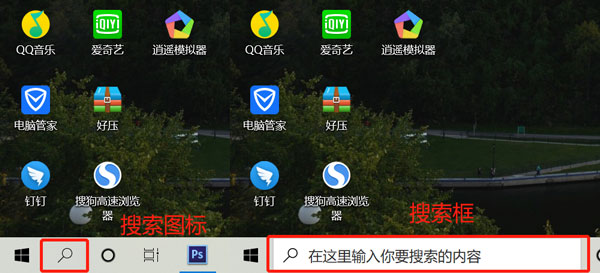 win10搜索框不见了怎么办?每个win10系统的电脑在左下角都会显示一个搜索框,或者搜索按钮,但是当搜索框或者搜索按钮不见了该怎么办呢?下面就和小编一起来看看..2023-04-01
win10搜索框不见了怎么办?每个win10系统的电脑在左下角都会显示一个搜索框,或者搜索按钮,但是当搜索框或者搜索按钮不见了该怎么办呢?下面就和小编一起来看看..2023-04-01win10搜索框快捷键(win10搜索工具框怎么调出来)
 win10搜索框快捷键是什么?对于使用win10系统的用户来说,有很多功能需要使用搜索框进行搜索才可以找到并使用,但是每次使用都要点击搜索框,怎么快速打开搜索框..2023-04-01
win10搜索框快捷键是什么?对于使用win10系统的用户来说,有很多功能需要使用搜索框进行搜索才可以找到并使用,但是每次使用都要点击搜索框,怎么快速打开搜索框..2023-04-01